在excel表格中怎么对数据进行排序?
发布时间:2016-12-24 来源:查字典编辑
摘要:EXCEL表格主要是针对数据的,对于数据排序是避不可免的,排序是EXCEL里面的一些基本操作,下面小编就为大家介绍在excel表格中怎么对数...
EXCEL表格主要是针对数据的,对于数据排序是避不可免的,排序是EXCEL里面的一些基本操作,下面小编就为大家介绍在excel表格中怎么对数据进行排序方法,以前来看看吧!
步骤
打开excel 表格,内含有需要排序的数据
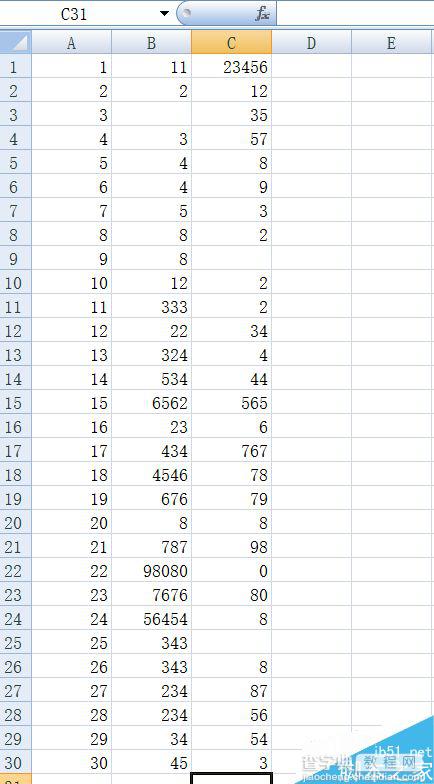
假如需要升序排序,先选择需要排序的某个列
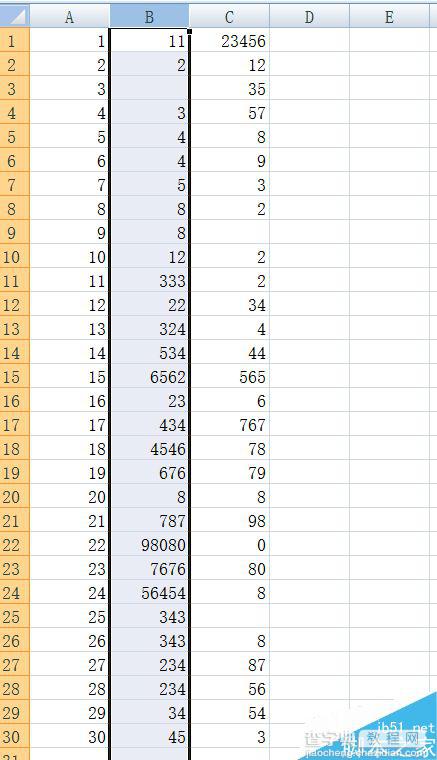
然后在选择右上角的排序按钮
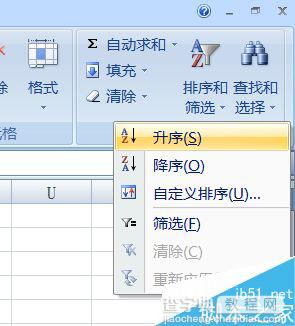
如果要将所有的数据,根据所选择的列进行排序的话, 可以选择扩展排序,结果如下所示
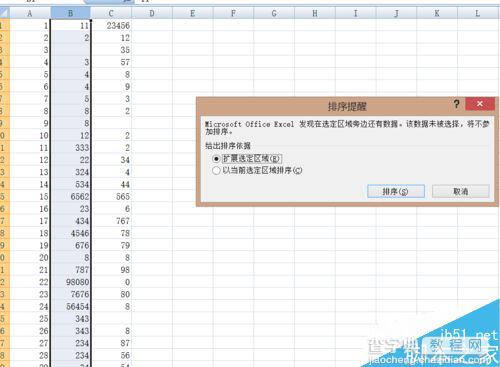
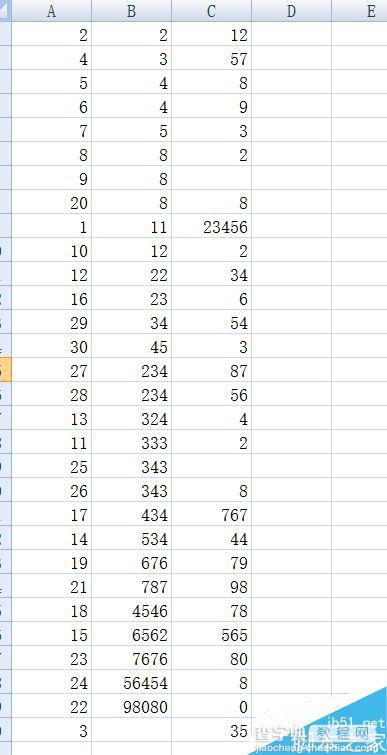
如果只对选择的列进行排序的话,则选择如下选项。
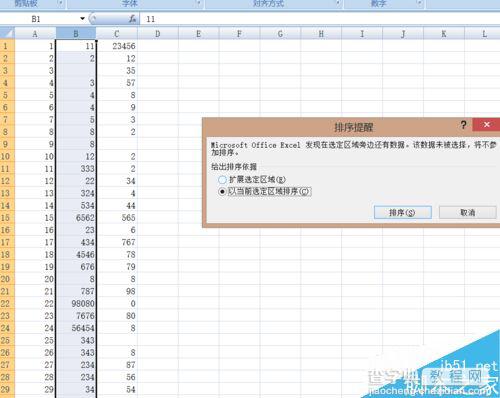
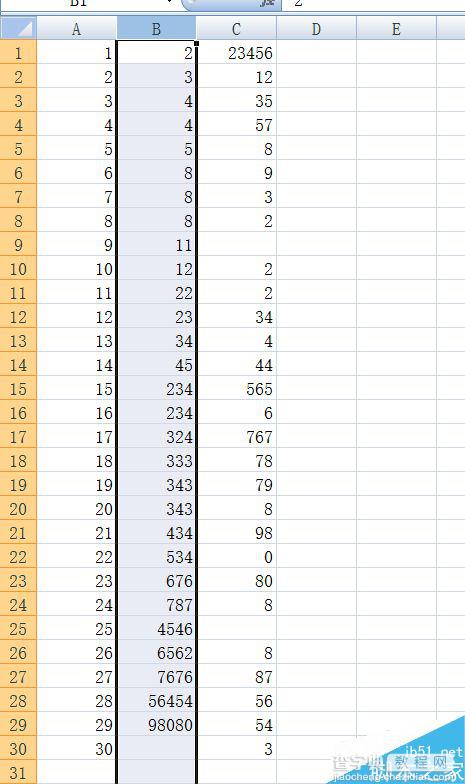
注意事项
注意是否选择扩展排序,一般情况是要选择扩展排序的
以上就是在excel表格中怎么对数据进行排序方法介绍,操作很简单的,大家按照上面步骤进行操作即可,希望能对大家有所帮助!


